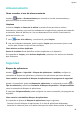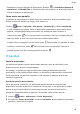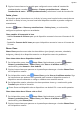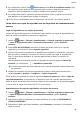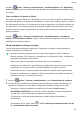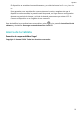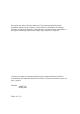MatePad T8 User Manual-(KOB2_L09&KOB2_W09,EMUI10.1_01,ES)
Table Of Contents
- Manual del usuario
- Índice
- Información esencial
- Gestos básicos
- Navegación del sistema
- Phone Clone
- Cómo bloquear y desbloquear la pantalla
- Familiarícese con la pantalla principal
- Iconos de estado y notificaciones
- Selectores de accesos directos
- Widgets de la pantalla principal
- Cómo configurar el fondo de pantalla
- Capturas y grabación de pantalla
- Cómo ver y borrar notificaciones
- Cómo configurar los ajustes de sonido
- Cómo introducir texto
- Modo de pantalla dividida y ventana flotante
- Cómo encender, apagar o reiniciar el dispositivo
- Carga
- Funciones inteligentes
- Cámara y Galería
- Aplicaciones
- Aplicaciones
- Calendario
- Reloj
- Bloc de notas
- Grabadora
- Correo
- Calculadora
- Cómo acceder rápidamente a las funciones de aplicaciones de uso frecuente
- Gestor de la tableta
- Phone Clone
- Ajustes
- Wi-Fi
- Bluetooth
- Más conexiones
- Pantalla principal y fondo de pantalla
- Pantalla y brillo
- Sonidos y vibración
- Notificaciones
- Datos biométricos y contraseña
- Aplicaciones
- Batería
- Almacenamiento
- Seguridad
- Privacidad
- Funciones de accesibilidad
- Sistema y actualizaciones
- Acerca de la tableta
Copia de seguridad con un dispositivo de almacenamiento USB
En caso de espacio de almacenamiento insuciente en el dispositivo, usted puede hacer una
copia de seguridad de los archivos grandes, así como de cualquier dato, en un dispositivo de
almacenamiento USB, como una unidad ash USB o un lector de tarjetas.
1 Conecte el dispositivo a un dispositivo de almacenamiento USB vía un cable OTG USB.
2 En la pantalla Almacenamiento externo del dispositivo, pulse Dispositivo USB.
3 Pulse COPIA DE SEGURIDAD, seleccione los datos que desea incluir en la copia de
seguridad y, a continuación, pulse Copia de seguridad.
4 Siga las instrucciones que aparecen en pantalla para
congurar la contraseña y una pista
para recordar la contraseña. Los datos se cifrarán y se hará una copia de seguridad de
ellos. Si usted desea restablecer la copia de seguridad de los datos, se requerirá la
contraseña.
Para restablecer la contraseña, acceda a la pantalla de copia de seguridad Dispositivo
USB y, a continuación, > Restablecer contraseña.
La nueva contraseña solo será válida para las copias de seguridad creadas después de
ese momento.
Restablecimiento de datos de un dispositivo de almacenamiento USB
1 Conecte el dispositivo a un dispositivo de almacenamiento USB vía un cable OTG USB.
2 En la pantalla Almacenamiento externo del dispositivo, pulse Dispositivo USB.
3 Seleccione la copia de seguridad que desea restablecer de la lista de RESTAURAR DE
COPIA DE SEGURIDAD.
4 Seleccione los datos que desea restablecer, pulse Restaurar e introduzca la contraseña
según se solicite.
Cómo restablecer el dispositivo
Cómo restablecer ajustes de red
Esta operación restablecerá la red de datos móviles, la red Wi-Fi y los ajustes de Bluetooth.
No se modicará ningún otro ajuste en el dispositivo ni tampoco se eliminarán datos.
Acceda a Ajustes > Sistema y actualizaciones > Restablecimiento, pulse Restablecer
ajustes de red y siga las instrucciones en la pantalla para restablecer los ajustes de red.
Cómo restaurar todos los ajustes
Esta operación restablecerá todos los ajustes de red y la contraseña de pantalla de bloqueo.
Si su dispositivo admite huella digital o reconocimiento facial, las huellas digitales y los datos
faciales registrados también se borrarán. Otros datos o archivos no se borrarán de su
dispositivo.
Ajustes
49